Agregar/Instalar Licencias de Windows 2003
Terminal Services (Escritorio Remoto)
¿Cómo agregar o instalar licencias de Windows 2003 Terminal Services (Escritorio Remoto)?
Requisitos previos:
* Adquirir el licenciamiento con un canal de ventas de Microsoft en su ciudad. Hoy en día ya no venden las licencias para 2003 sólamente venden para Windows 2008, sin embargo se puede realizar un downgrade a 2003 sin problemas. Por lo general lo venden de esta forma: Microsoft® Win Rmt Dsktp Svcs CAL 2008 Sngl OPEN 1 License No Level User.
* Realizar esta instalación estando frente al servidor, si lo realizas vía escritorio remoto perderás la conexión con el mismo y no podrás acceder más a él hasta terminar la instalación, si no puedes realizar esto frente al servidor trata de instalar otro programa para acceder remotamente cómo Logmein o UltraVNC también si tienes acceso vía red del KVM que esté conectado a ese servidor también sirve.
Para instalar licencias de Windows 2003 Server:
Lo primero que se debe crear es un servidor de licencias de Terminal Services (Terminal Server Licensing).
1. Entrar en Agregar y Quitar programas (Add or Remove Programs).
2. Clic en Agregar/Quitar Componentes de Windows (Add/Remove Windows Components).
3. Seleccionar Licenciamiento de Terminal Services (Terminal Server Licensing). Luego clic en el botón Siguiente (Next).
4. Especifique si el servidor de licencias estará disponible para toda la compañía (Entire Enterprise) o su dominio o grupo de trabajo (Domain or Workgroup). Luego haga clic en Siguiente (Next).
5. Se realizará la instalación según las opciones seleccionadas, haga clic en Finalizar (Finish) al completar la instalación.
Más información sobre Instalación de Licencias de Terminal Services:
Pasos para activar un servidor de Terminal Server en Windows 2003:
1. Ingresar en Herramientas Administrativas y luego Licenciemiento de Terminal Services.
2. Haga clic en Aceptar en el mensaje que aparece. Haga clic con el botón secundario sobre Todos los servidores (All Servers) y luego sobre Conectar (Connect).
3. Escriba el nombre de el servidor (eso se puede encontrar al hacer click en propiedades de MiPC) y haga click en Aceptar.
4. Haga click con el botón secundario sobre el nombre del servidor que agregó y seleccione Activar Servidor (Activate Server). Haga clic en Siguiente (Next).
5. Seleccione el método de activación. Clic en Siguiente (Next).
6. Indique la información de contacto en su compañía y luego clic en Siguiente (Next).
7. Al finalizar la activación haga clic en Next para agregar el licenciamiento de Terminal Server.
8.Clic en Next para iniciar el asistente de instalación de la licencia. Seleccione el tipo de licencia que ha adquirido (por lo general es Open License)
9. En caso de ser Open License debe indicar el número de autorización y el número de licencia. Luego haga clic en Siguiente.
10. Indique la versión del producto, tipo y cantidad que adquirió. Haga clic en Siguiente (Next).
11. Debe esperar unos segundos hasta que aparezca el mensaje de que se ha completado la instalación. Luego haga clic en Finalizar (Finish).
Más información sobre activar un servidor de Terminal Service:
Pasos para instalar un servidor de Terminal Server:
1. Entrar en Agregar y Quitar programas (Add or Remove Programs).
2. Clic en Agregar/Quitar Componentes de Windows (Add/Remove Windows Components).
3. Seleccionar Licenciamiento de Terminal Services (Terminal Server Licensing) y Terminal Server. Luego clic en el botón Siguiente (Next).
4. Tendrá un período de 120 días antes de especificar un servidor de licencias licencia. Haga clic en Siguiente (Next).
5. Seleccione el nivel de seguridad deseado o según la necesidad de las aplicaciones que va a ejecutar en su servidor. Seleccione el nivel entre Seguridad Completa (Full Security) o Seguridad Relajada (Relaxed Security) y haga clic en Siguiente (Next).
6. Seleccione el servidor de licenciamiento escriba el nombre del mismo y luego clic en Siguiente.
7. Luego le solicitará seleccionar el tipo de licencia a activar y clic en Siguiente.
Al finalizar debe reiniciar el Servidor para que los cambios sean aplicados.
Más información sobre instalación de licencias en Windows Server 2003:



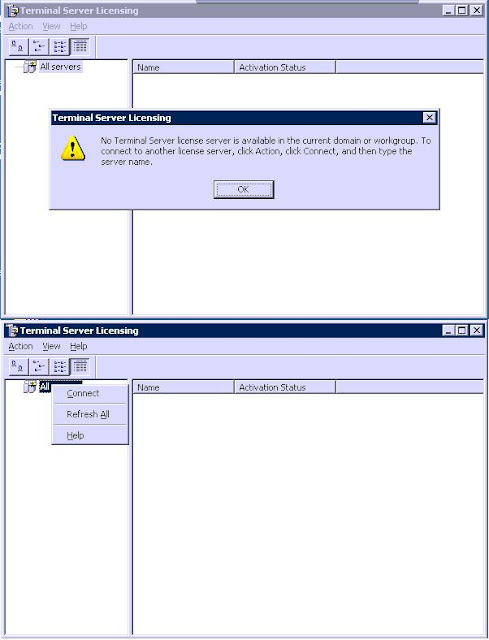





















0 comentarios:
Publicar un comentario